Sida loo sameeyo macOS Catalina USB Drive
Abuuritaanka rakibaha USB bootable(Creating a bootable USB installer) ee macOS Catalina ee ugu dambeeyay waxay ka caawisaa siyaabo badan. Mid ka mid ah sababaha aad u rabto inaad sameyso waa sababtoo ah waxay kuu ogolaaneysaa inaad nadiifiso cusbooneysiinta Mac kaaga . Sababta kale ayaa ah inaad isticmaali karto rakibaha macOS bootable waa marka aad leedahay Macs badan oo aad rabto inaad ku rakibto cusboonaysiin isku mid ah dhamaantood.
Markaad haysato hal rakibe USB ah , uma baahnid inaad soo dejiso cusboonaysiinta mid kasta oo ka mid ah Mac(Macs) -gaaga . Wada USB(USB) isku mid ah ayaa loo isticmaali karaa in lagu cusboonaysiiyo dhammaan Mac-gaaga oo loo rogo(Macs) nooca ugu dambeeya ee laga heli karo wadista.
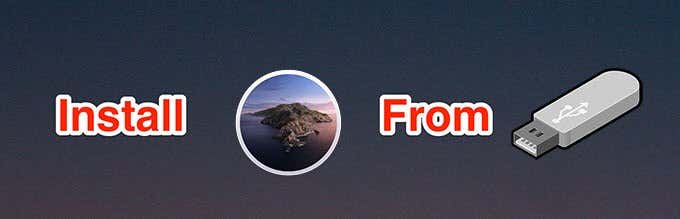
Waxa kaliya ee ay kaaga baahan tahay inaad haysato waa USB drive oo ugu yaraan 8GB oo meel xusuusta ah laga heli karo. Waxaad markaa isticmaali kartaa codsi ama amarro dhowr ah oo ku jira barnaamijka ' Terminal app' ee Mac -kaaga si aad darawalkaaga u rogto rakibaha macOS. Waxaan ku tusineynaa sida loo sameeyo labadaba hoos.
Ku soo deji MacOS Catalina Cusbooneysii Mac kaaga(Download The macOS Catalina Update On Your Mac)
Waxa ugu horreeya ee aad rabto inaad sameyso waa inaad soo dejiso dhammaan cusboonaysiinta Mac kaaga . Waxaad markaas gelin doontaa faylkan la soo dejiyey sidii rakiye ahaan darawalka USB- gaaga .
- Furo Mac App Store oo raadi oo dhagsii macOS Catalina .

- Guji Soo dejiso(Download) shaashadda soo socota si aad u soo dejiso cusbooneysiinta.

- Dib u fadhiiso(Sit) , naso, oo sug inta cusboonaysiinta dhammaynayso soo dejinta Mackaaga(Mac) .
Waa cusboonaysiin weyn oo waxay u badan tahay inay qaadan doonto saacad ama wax ka badan in si buuxda loogu soo dejiyo mashiinkaaga. Wakhtiga soo dajintu sidoo kale waxay ku xidhan tahay sida xawliga internetku(Internet) u yahay.
Hubi(Make) inaadan sii wadin rakibaha furmaya ka dib marka la soo dejiyo cusboonaysiinta.
Abuur macOS Catalina USB rakibaha Adigoo isticmaalaya Disk Abuuraha(Create a macOS Catalina USB Installer Using Disk Creator)
Mid ka mid ah siyaabaha ugu fudud ee loo abuuri karo rakibe la kicin karo cusboonaysiinta macOS kasta, oo ay ku jirto Catalina , waa in la isticmaalo abka Disk Abuuraha . (Disk Creator)Waa barnaamij fudud oo kuu ogolaanaya inaad ku shubto cusboonaysiintaada kadibna aad samayso rakibe ku salaysan casriyayntaas.
Waxay leedahay interface isticmaale garaaf ah markaa uma baahnid inaad ku ciyaarto wax amarro ah. Sidoo kale, maskaxda ku hay in app-ku uu tirtiri doono dhammaan xogta hadda jirta ee ku kaydsan USB-ga(USB) . Hubi(Make) inaad kaydisay faylashaada muhiimka ah ka hor inta aanad samayn nidaamka.
- U gudub bogga Abuuraha Disk(Disk Creator) oo soo deji xirmada Mac kaaga . Ka(Extract) soo saar faylasha kaydka la soo dejiyey oo billow faylka codsiga ee ugu weyn.
- Waxa jira dhawr doorasho oo keliya oo ku jira interface-ka app-ka ugu weyn. Waxa ugu horreeya ee aad rabto inaad habayso waa meesha aad u socoto rakibaha. Guji(Click) meesha ugu sarreysa oo dooro USB- gaaga .

- Marka xigta, dhagsii badhanka Dooro rakibaha macOS(Choose a macOS installer) si aad u doorato cusboonaysiinta macOS Catalina ee aad ku soo dejisay Mac(Mac) -gaaga .

- Markaad siiso app-ka labadaba USB- gaaga iyo feylkaaga Catalina , dhagsii badhanka Abuur Rakibade(Create Installer) xagga hoose ee abka si aad hawsha u bilowdo.

- Sug(Wait) dhowr daqiiqo in rakibaha USB-ga la sameeyo. (USB)Marka ay dhamaato, waxaad arki doontaa fariinta guusha shaashaddaada.
Ku rakibaha USB- gaaga si loogu rakibo macOS Catalina hadda waa diyaar. Ku xidh mid ka mid ah Mac(Macs) -gaaga u baahan in loo cusboonaysiiyo nooca macOS-ka(an upgrade to this version of the macOS) .
Isticmaal Terminal si aad u sameyso rakibaha USB macOS(Use Terminal To Make A macOS USB Installer)
Haddii aad tahay nooca isticmaale ee aan ku kalsoonayn abka dhinac saddexaad, gaar ahaan marka la rakibayo dhammaan nidaamyada hawlgalka, maahan inaad isticmaasho Disk Creator si aad u abuurto rakibaha.
Waxaad isticmaali kartaa Terminal -ka (Terminal)Mac -gaaga si aad u abuurto rakibaha USB-ga(USB) iyo sidoo kale dhowr amarro. Mar labaad(Again) , waxa kaliya ee aad u baahan doonto waa 8GB ama ka weyn USB drive iyo faylka cusboonaysiinta macOS Catalina .
- Fur Terminal -ka Mac kaaga, ku qor sudo , taabo Space , laakiin haku dhufan Gelida weli.
- Bilaw daaqada Finder, fur galka Codsiyada(Applications) , hel macOS Catalina cusboonaysiinta, midig-guji faylka, oo dooro ikhtiyaarka sheegaya Tus Nuxurka Xidhmada(Show Package Contents) .

- Fur galka Tusmada(Contents) oo ay ku xigto Kheyraadka(Resources) . Soo hel faylka lagu magacaabo createinstallmedia oo jiid oo ku rid daaqadaada Terminalka(Terminal) . Waxay buuxin doontaa dariiqa cusboonaysiinta

- Daaqadda Terminal-ka, taabo Space , ku qor- mugga(–volume) , taabo Space , oo jiid oo ka soo rid aaladda USB-ga ee (USB)Finder -ka daaqadda Terminalka . (Terminal)Waxa ay geli doontaa dariiqa buuxa ee wadashada USB- gaaga .

- Ku dhufo Gelida(Enter) oo maadaama ay tahay amar sudo, waxaa lagu weydiin doonaa inaad geliso eraygaaga sirta ah. Geli erayga sirta ah oo sii wad

- Riix furaha y ee kiiboodhkaaga oo ku dhufo Enter si aad u tirtirto darawalka oo aad rakibahaaga Catalina dul saarto.(Catalina)

Waxay bilaabi doontaa inay tirtirto USB-gaaga(start erasing your USB drive) si ay markaas u noqoto rakibe la bootin karo. U ogolow wakhti fiican oo aad ku dhammayso. Kaliya(Just) isha ku hay daaqadaada Terminalka(Terminal) oo waxaad ogaan doontaa marka ay dhammayso abuurista rakibaha.
Sida loo isticmaalo MacOS Catalina USB Installer(How To Use The macOS Catalina USB Installer)
Marka rakibaha USB la sameeyo oo aad hesho farxad aad u badan inaad ku rakibto cusboonaysiinta sida aan samayno, waxaad u baahan doontaa oo kaliya inaad raacdo dhowr tillaabo si Mac -gaagu uu uga soo baxo rakibahaaga.
Waxaa jira laba siyaabood oo aad u isticmaali karto rakibahaaga cusub ee la sameeyay.
Adeegso Dookhyada Nidaamka Si aad Uga Kabsato Rakiyeha USB(Use System Preferences To Boot From USB Installer)
Habka ugu horreeya waa in la beddelo ikhtiyaarka bilowga si Mac -gaagu uu uga soo baxo rakibaha USB halkii aad ka isticmaali lahayd boot disk-kaaga hadda.
- Guji calaamadda Apple oo dooro Xulashada Nidaamka(System Preferences) .
- Dooro Disk Startup(Startup Disk) , dooro USB drive kaaga oo ku dhufo Dib u bilow(Restart) .

Mac kaaga ayaa dib u kicin doona oo waxa uu ka soo kici doonaa rakibahaaga Catalina kaas oo kuu ogolaanaya inaad qabato rakibaadda (t)nadiifka ah (full clean installa)ee nidaamka hawlgalka(ion of the operating system) .
Si Toos Ah Uga Kabo Rakibka USB-ga(Boot Directly From The USB Installer)
Habkani kaagama baahna inaad bedesho goobaha bilowga si aad u isticmaasho rakibaha.
- Dami Mac-gaaga
- Daar Mac-gaaga oo hay furaha Xulashada(Option)
- Ka dooro rakibaha USB- gaaga liiska oo sii wad rakibidda.
Waxaad markaa raaci doontaa tillaabooyinka rakibaadda caadiga ah ee macOS si aad ugu cusboonaysiiso Mac-gaaga nooca(Macs) cusub ee nidaamka hawlgalka.
Related posts
Sida Loo Sameeyo Soo-kabashada Drive on USB Memory Stick gudaha Windows 8 & 8.1
Sida loogu xidho Hard Drive-ka USB-ga Dibadda ah ee AirPort Extreme
5 siyaabood oo loo geliyo faylasha Google Drive-
Sidee u abuurtaa USB-ga Windows 10 dib u soo kabashada? -
Sida loogu daro daabacaha maxalliga ah kumbuyuutarkaaga Windows 10, adoo isticmaalaya fiilada USB
Sida Loo Isticmaalo iCloud Drive-ka Isticmaalayaasha Badan ee Mac Single
Sida loo abuuro Windows 10 USB bootable on Mac
USB ama Drive Drive-ku wuxuu muujinayaa cabbir khaldan ama awood khaldan
Sida loo koobi karo ama loo xidho USB Drive gudaha Windows 10
Sida loo furto TrueCrypt sir ah Drive ama Partition
U qaabeey Hard Drive-ka Dibadda ama USB-ga adigoo isticmaalaya Windows PowerShell
Kiiboodhka iyo jiirka ayaa shaqada joojiyaan marka USB Flash Drive lagu xidho
2 siyaabood oo loo qaabeeyo Kaarka SD, Usha xusuusta USB ama qayb ka mid ah darawalada adag, gudaha Windows
3 siyaabood oo aad Windows 10 PC kaaga uga bootin karto USB-ga
Samee MultiBoot USB Flash Drive adoo isticmaalaya YUMI Multiboot USB Creator
0x800703EE qaladka markii aad nuqul ka samaynaysay faylasha kaydinta dibadeed ee Windows
Si toos ah ugu samee dariiqyada gaagaaban ee USB-ga Warbaahineed laga saari karo ee Kombiyuutarka
Sida loo furo BitLocker USB-ga ama darawal adag oo dibadda ah
Sida loo maareeyo BitLocker ku dul kaydinta xusuusta USB ama flash drive
Sida loo rakibo Windows 11 ka USB, DVD, ama ISO - WebSetNet
